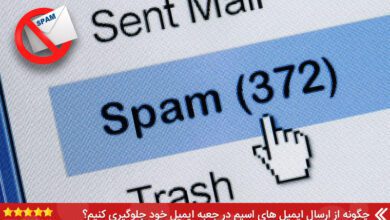گزینه add to home screen در ایفون یکی از ویژگی های مهمی که دارد امکان اضافه کردن سایت های مورد علاقه به آن است که در زیر آموزش می دهیم.
با وجود میلیون ها برنامه در اپ استور هنوز هم کمو کاستی هایی وجود دارد چرا که برنامه ای وجود ندارد که همه ی نیازهای ما را برطرف کند.
گاهی اوقات ممکن است چشمتان به وبسایتی بخورد که نظر شما را جلب کرده است که با این وجود می خواهید بازهم از وبسایت استفاده کنید که ترجیح می دهید از نرم افزار وبسایت یا اپلیکیشن آن استفاده کنید اما متاسفانه وبسایت اپلیکیشنی ندارد! حتی گاهی اوقات شاید بخواهید در صفحه اصلی یا Home Screen گوشی خود وبسایت های موردعلاقه خود را برای دسترسی سریعتر داشته باشید که با ساختن یک میانبر می توانید این نیاز را به راحتی حل کنید.
به هر حال ، شما به راحتی می توانید میانبر مورد نظر خود را از وبسایت هایی که می خواهید بسازید و به صفحه اصلی گوشی آیفوناضافه کنید.
آموزش اضافه کردن میانبر وبسایت مورد نظر به صفحه اصلی در گوشی آیفون
۱- وارد مرورگر سافاری شوید. (مرورگرهای دیگر مانند کروم این ویژگی را ندارند).
۲- حالا وارد وبسایت مورد شوید ( اطمینان حاصل کنید که به صفحه مورد نظر بروید ).
۳- بعد از وارد شدن به وبسایت برای اضافه کردن میانبر آیکون اشتراک گذاری (Share) در پایین را لمس کنید.
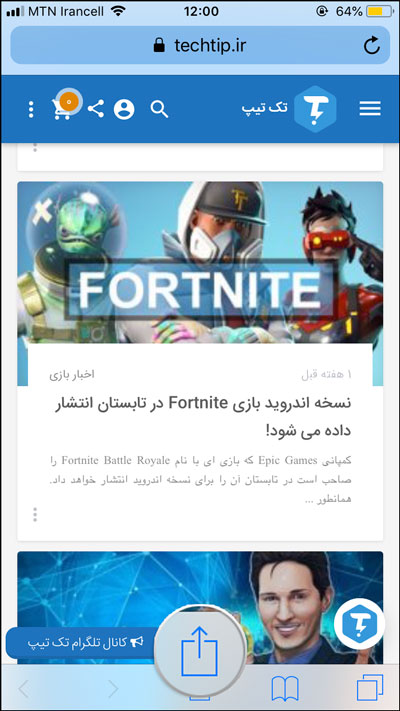
۴- بعد از باز شدن لیست با اسکرول کردن گزینه ی “Add To Home Screen” را لمس کنید.
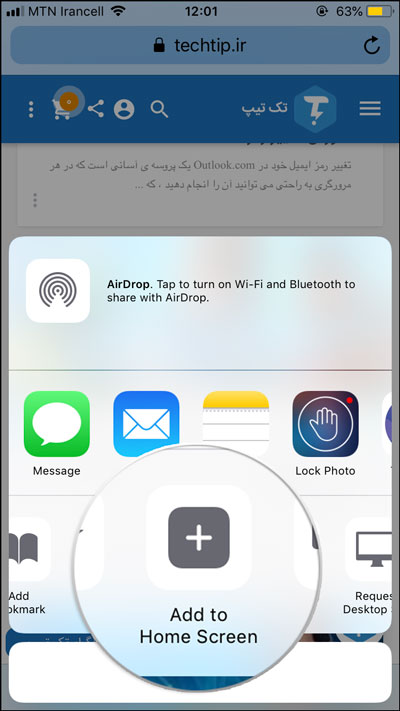
۵- در پنجره جدید باز شده ، یک نام برای میانبر خود وارد کنید و Add را بزنید.
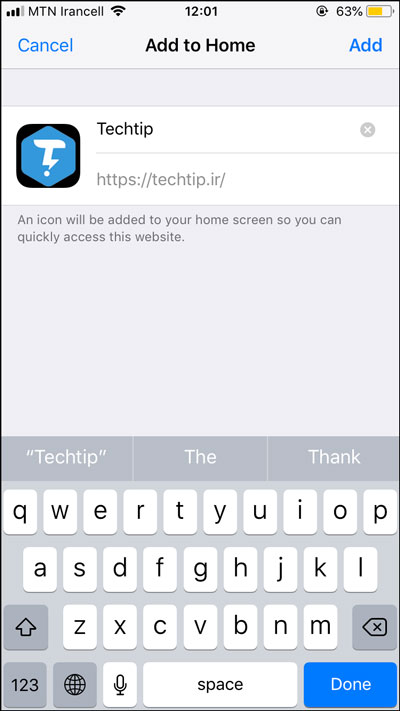
۶- در نهایت آیکونی که در صفحه اصلی ایجاد شده را لمس کنید تا به راحتی وارد وبسایت شوید.
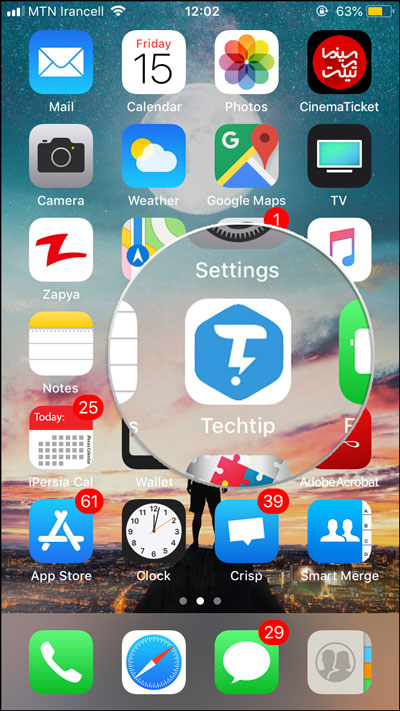
این روش که ساده ترین راه برای ساخت یک میانبر برای وبسایت مورد نظر شما است در مرورگر سافاری ادقام شده است که به راحتی قابل دسترسی است. شما با استفاده از ویژگی میانبر دیگر نیازی نیست هربار به مرورگر رفته و با رفتن به قسمت بوکمارک ها وارد وبسایت مورد نظر شوید و یا حتی بخواهید آدرس سایت را هر بار وارد کنید.
بیشتر افراد ترجیح می دهد برای هرکاری که انجام می دهند یک اپلیکیشن بر روی گوشی خود داشته باشند. با این روش ، شما کارتان را راحت می کنید و یک اپلیکیشن را به صفحه اصلی گوشی خود اضافه کردید.